如何快速在当前目录打开cmd命令提示符
Posted
tags:
篇首语:本文由小常识网(cha138.com)小编为大家整理,主要介绍了如何快速在当前目录打开cmd命令提示符相关的知识,希望对你有一定的参考价值。
在当前目录打开命令提示符的操作步骤:
所需材料:WIN7系统示例。
一、下面以在E盘打开命令提示符为例,首先按下WIN+E键打开计算机。

二、接着鼠标左键双击打开“本地磁盘E:”。

三、这时按住键盘上的Shift键不放,用鼠标右键点击E盘的空白处。
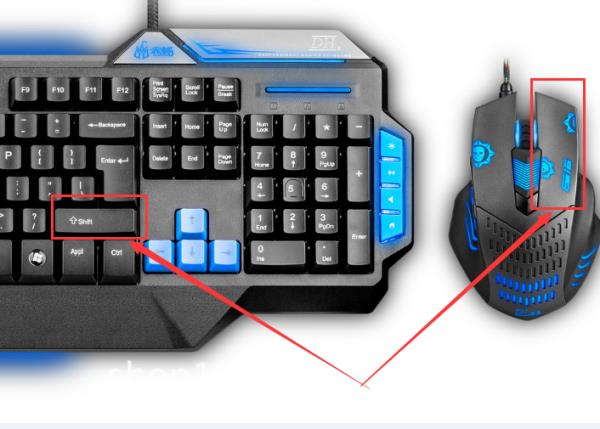
四、弹出的快捷菜单内点击“在此处打开命令窗口”。
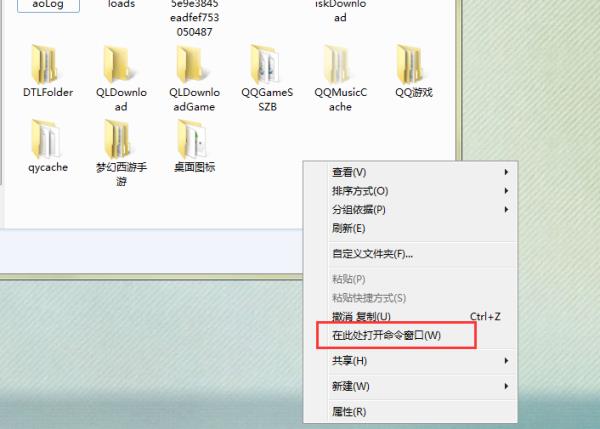
五、这时就能够打开命令提示符,且路径为E:\\ 。
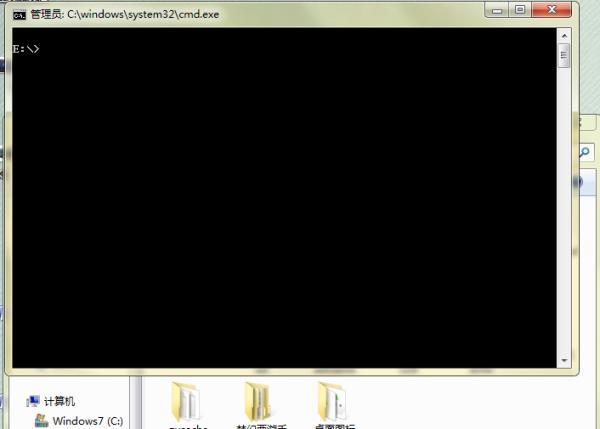
在当前目录按住shift再右键。然后会看到右键菜单里有一个“在此处打开命令窗口”,点击后直接打开cmd命令提示符。具体操作请参照以下步骤。
1、在电脑桌面上找到“计算机”图标,用鼠标点击进入文件夹选取界面。
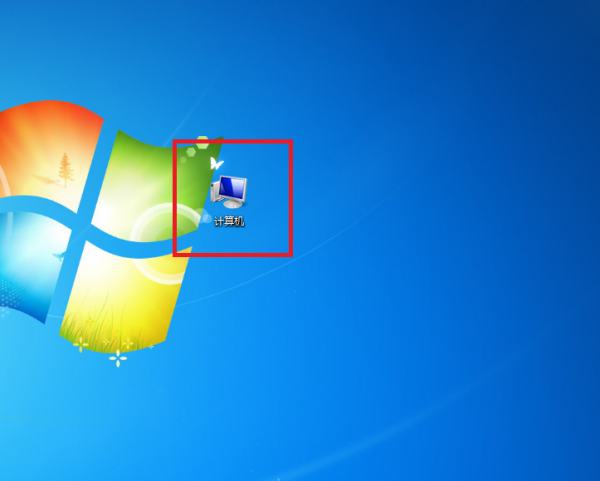
2、进入文件夹选取界面后,按个人需求选取一个盘或文件,这里选择“D盘”。
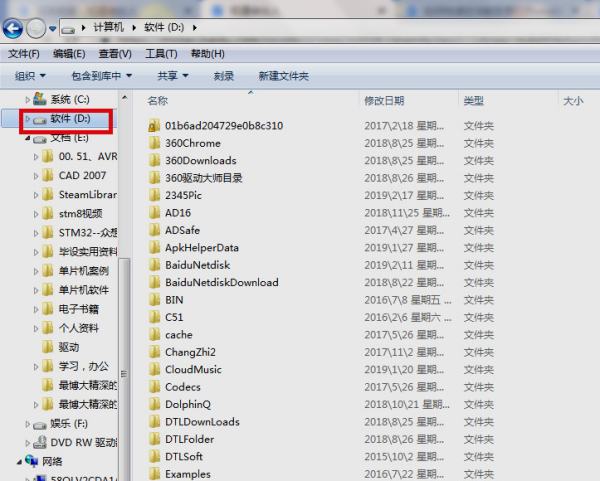
3、在当前目录按住shift再右键。然后点击右键菜单里的“在此处打开命令窗口”。
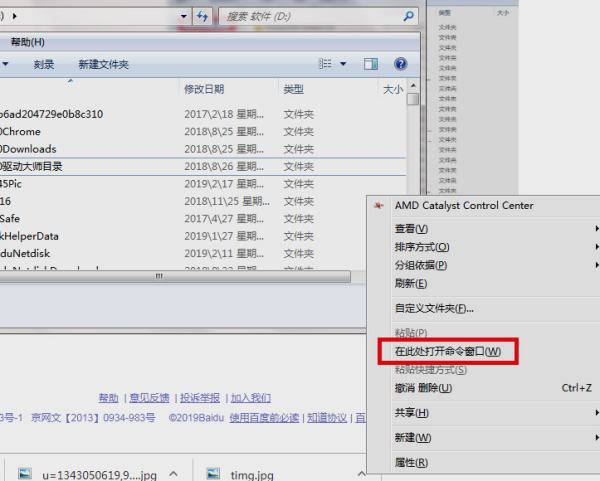
4、点击之后,就直接进入了cmd命令提示符的编辑界面了。
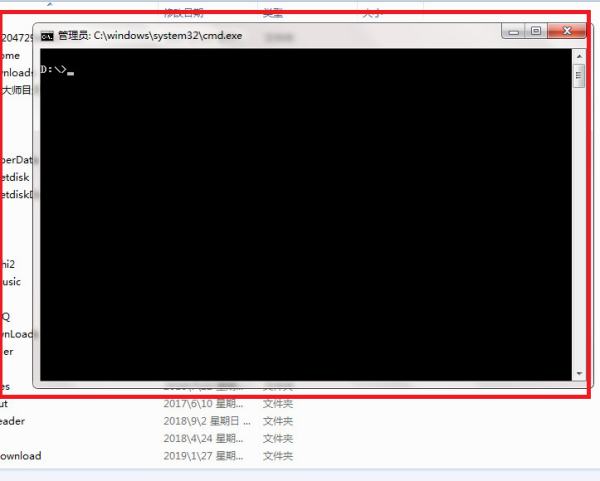
5、完成以上设置后,就能快速在当前目录打开cmd命令提示符。可以在编辑栏输入命令代码了。
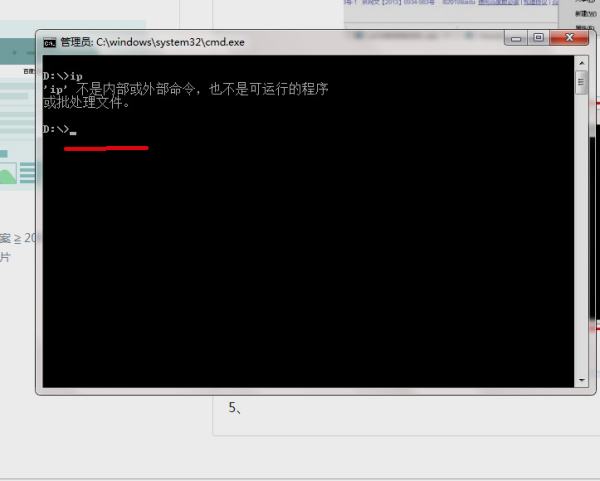
这样子输入bat的文字,其实写的东西和cmd的一步一步cd是一样的。
但要在末尾加上start这句!
然后双击bat运行。就会直接跳至当前目录了。
5
还有一个方法就是在当前目录按住shift再右键。然后会看到右键菜单里有一个“在当前位置打开命令提示符” 参考技术C 写一个bat文件,命名任意,如test.bat,然后以编辑形式打开这个test.bat文件,在其中写入“cmd.exe”就可以了,注意没有引号哦,写上以后,保存,就ok了。 点击test.bat运行时,就自动在当前目录打开命令行窗口了
如何从命令提示符快速打开当前目录?操作系统 - Windows
【中文标题】如何从命令提示符快速打开当前目录?操作系统 - Windows【英文标题】:How to quickly open the current directory from the command prompt? OS - Windows 【发布时间】:2015-12-30 15:12:18 【问题描述】:需要从命令提示符快速打开当前目录。
我知道有一个命令explorer。
但是要输入目录的完整路径很不方便。
例如:
exoplorer c:\progra~1\nodejs~1\worskp~1\project\module\convert
它有效。但是是不是越快就可以用鼠标打开文件夹了……我觉得不对啊。
还有这个命令:
explorer cd.
打开My Documents。虽然我在不同的目录中。
请提示我!
【问题讨论】:
【参考方案1】:使用. 表示当前目录:
explorer .
【讨论】:
【参考方案2】:你可以试试:
start .
或
explorer .
. 是当前目录的快捷方式。
在 PowerShell 命令提示符中:
ii .
ii 是Invoke-Item 的快捷方式。
【讨论】:
这应该是答案 2018 年末在 Win7 Pro 上,“explorer”。导致有关 64 位的错误消息......但是“开始。”有效!【参考方案3】:使用此行创建一个批处理文件(例如 c:\somepath\q.bat):
explorer .
将其添加到您的路径中(显示的示例仅适用于当前控制台,将其添加到您的系统属性->高级->环境变量以使其在任何地方都可以使用):
set PATH=%PATH%;c:\somepath
然后打开命令窗口并输入
q
那么它应该以最快的方式打开。
【讨论】:
【参考方案4】:只是添加到上面的答案(在 Windows 10 上测试)
打开当前目录
explorer .
explorer ...
explorer ....
explorer .......
start .
start ...
start ....
start ........
打开当前目录的子文件夹
start .\subfolder
explorer .\subfolder
打开当前目录的父目录
explorer ..
start ..
从父目录导航到另一个文件夹
start ..\another-folder
explorer ..\another-folder
【讨论】:
以上是关于如何快速在当前目录打开cmd命令提示符的主要内容,如果未能解决你的问题,请参考以下文章